在现代社会中手机已经成为人们生活中不可或缺的工具,随着手机功能的不断升级,手机桌面下方的导航栏也逐渐成为了影响用户体验的因素之一。对于华为手机用户来说,如何去掉手机桌面下方的导航栏,设置屏幕的显示方式成为了一个备受关注的话题。在本文中我们将探讨华为手机如何设置屏幕下方导航栏,让用户能够更好地定制自己的手机界面。
华为手机如何设置屏幕下方导航栏
方法如下:
1.在屏幕上找到如图所示红色方框标记的“设置”选项,点击进如设置界面。
2.点击选择下图所示红色方框标记的“导航栏”选项。
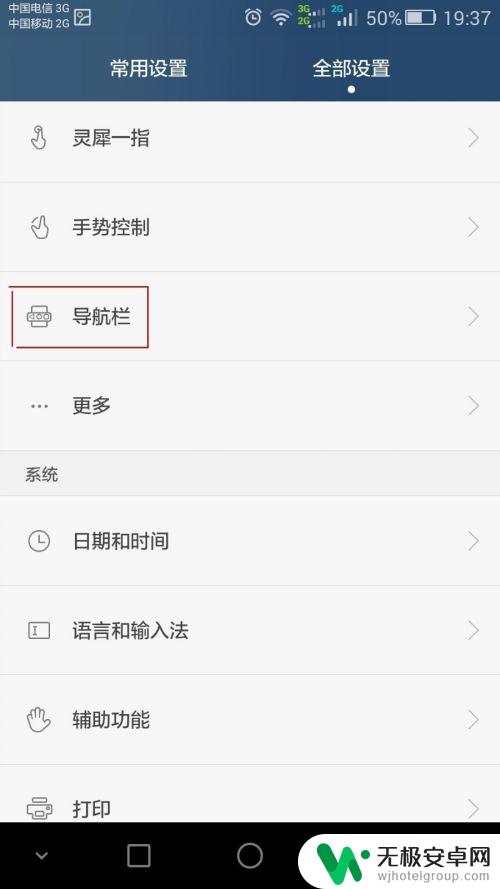
3.我们可以看到下图所示目前“导航栏可隐藏”选项是关闭的。
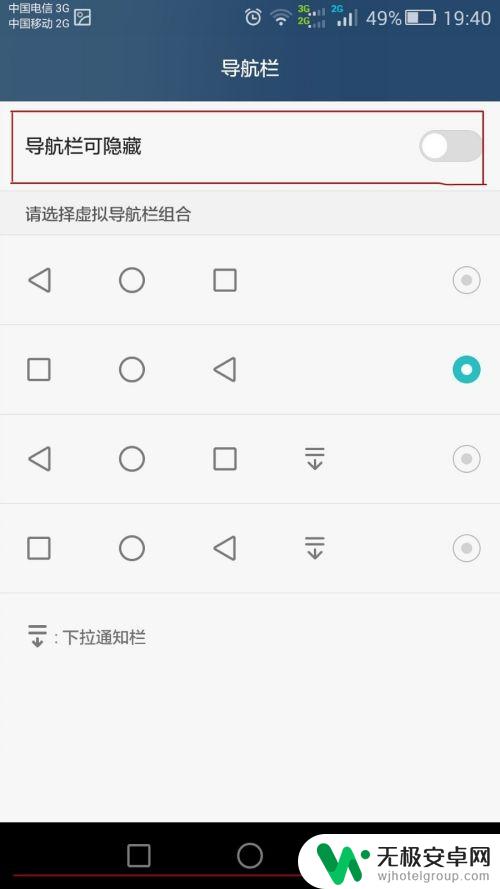
4.点击打开红色方框标记的“导航栏可隐藏”选项后,我们可以看到如图下方红色标记的位置多了一个向下的“箭头”。这个“箭头”就是可以隐藏导航栏的选项。点击这个“箭头后”导航栏便会消失。
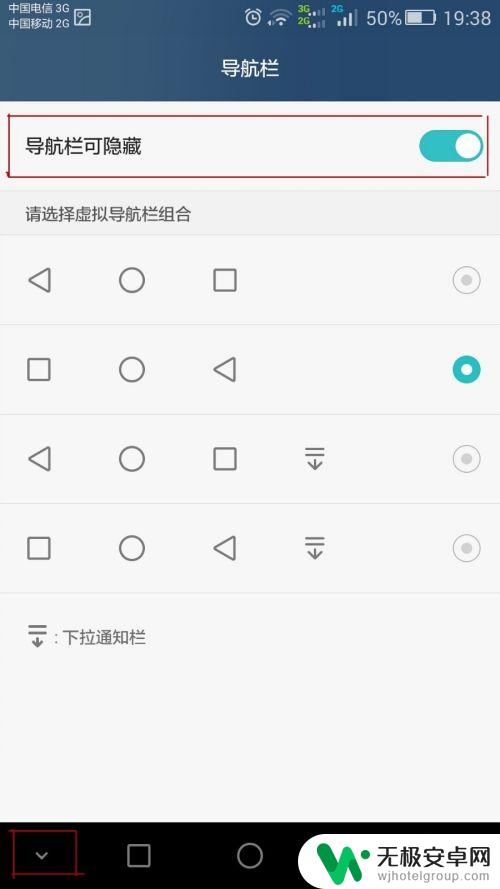
5.如下图所示,点击“箭头”后,导航栏已经在屏幕界面中消失了。如果再想导航栏出现,只需要拇指从屏幕最下方往上滑动一小段距离即可。
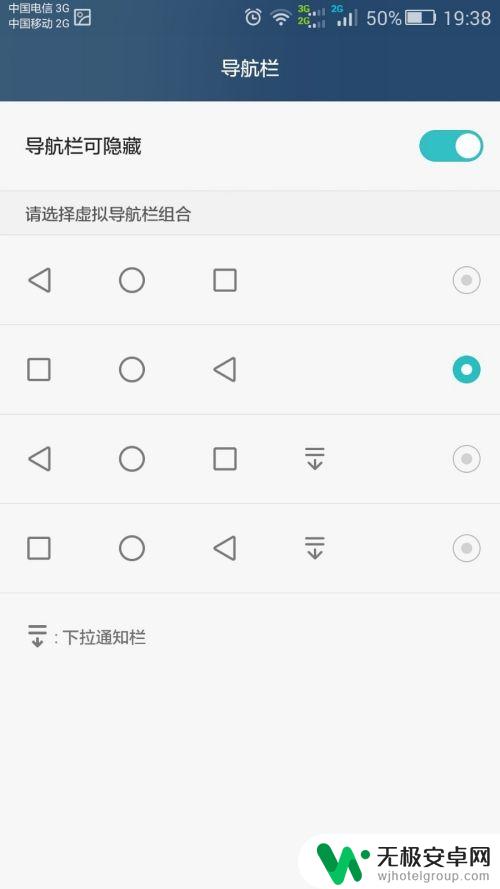
6.导航栏几个按键的位置还是可以调换的,如下图所示我们选中的导航栏按键分布已经和前面图片上显示的不一样了。
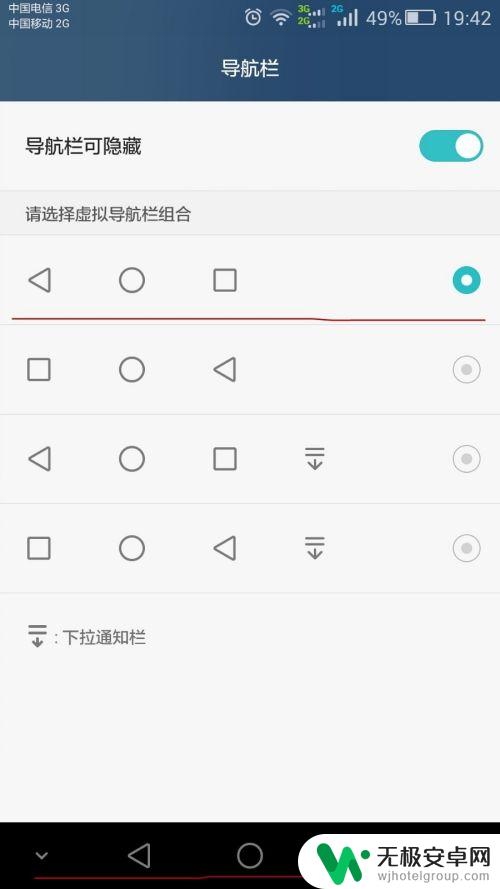
以上就是如何删除手机桌面下方的所有内容了,如果你遇到了同样的问题,可以参考本文中提到的步骤进行修复,希望这对大家有所帮助。











